Erstellen eines SQL-Warehouses
Arbeitsbereichsadministratoren und ausreichend privilegierte Benutzende können SQL-Warehouses konfigurieren und verwalten. In diesem Artikel wird beschrieben, wie Vorhandene SQL-Warehouses erstellt, bearbeitet und überwacht werden.
Sie können SQL-Warehouses auch mit der SQL-Warehouse-API oder Terraform erstellen.
Databricks empfiehlt die Verwendung serverloser SQL-Warehouses, wenn verfügbar.
Hinweis
Die meisten Benutzenden können keine SQL-Warehouses erstellen, aber jedes SQL-Warehouse neu starten, mit dem sie eine Verbindung herstellen können. Siehe Herstellen einer Verbindung mit einem SQL-Warehouse.
Anforderungen
SQL-Warehouses haben folgende Anforderungen:
Um ein SQL-Warehouse zu erstellen, müssen Sie Arbeitsbereichsadministrator*in oder ein*e Benutzer*in mit uneingeschränkten Berechtigungen für die Clustererstellung sein.
Bevor Sie ein serverloses SQL-Warehouse in einer Region erstellen können, die das Feature unterstützt, müssen Si möglicherweise bestimmte Schritte ausführen. Weitere Informationen finden Sie unter Aktivieren von serverlosen SQL-Warehouses.
Für klassische SQL-Warehouses oder SQL-Warehouses vom Typ „Pro“ muss Ihr Azure-Konto über ein ausreichendes vCPU-Kontingent verfügen. Das vCPU-Standardkontingent ist in der Regel ausreichend, um ein serverloses SQL-Warehouse zu erstellen, reicht aber möglicherweise nicht aus, um das SQL-Warehouse zu skalieren oder zusätzliche Warehouses zu erstellen. Weitere Informationen finden Sie unter Erforderliches Azure vCPU-Kontingent für SQL-Warehouses vom Typ „Klassisch“ und „Pro“. Sie können ein zusätzliches vCPU-Kontingent anfordern. Für Ihr Azure-Konto gelten möglicherweise Einschränkungen hinsichtlich des vCPU-Kontingents, das Sie anfordern können. Wenden Sie sich für weitere Informationen an Ihr Azure Databricks-Kontoteam.
Erstellen eines SQL-Warehouses
So erstellen Sie ein SQL-Warehouse über die Webbenutzeroberfläche
- Klicken Sie auf der Seitenleiste auf SQL-Warehouses.
- Klicken Sie auf SQL-Warehouse erstellen.
- Geben Sie einen Namen für das Warehouse ein.
- (Optional) Konfigurieren Sie die Warehouse-Einstellungen. Weitere Informationen finden Sie unter Konfigurieren von SQL Warehouse-Einstellungen.
- (Optional) Konfigurieren Sie erweiterte Einstellungen. Weitere Informationen finden Sie unter Erweiterte Optionen.
- Klicken Sie auf Erstellen.
- (Optional) Konfigurieren des Zugriffs auf das SQL Warehouse. Siehe Verwalten eines SQL-Warehouses.
Ihr erstelltes Warehouse beginnt automatisch.
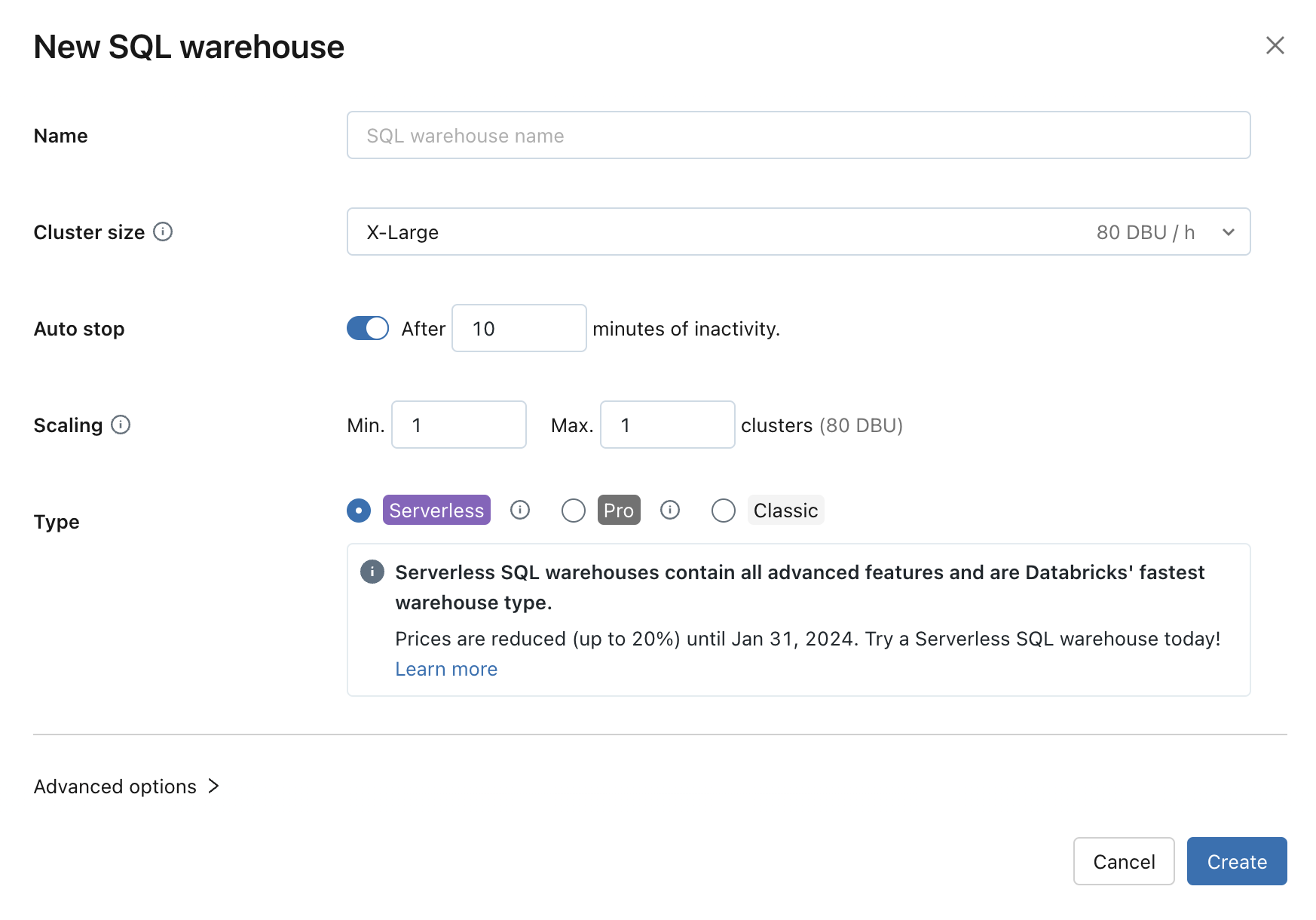
Konfigurieren von SQL Warehouse-Einstellungen
Sie können die folgenden Einstellungen beim Erstellen oder Bearbeiten eines SQL Warehouses ändern:
Die Clustergröße stellt die Größe des Treiberknotens und die Anzahl der Workerknoten dar, die dem Cluster zugeordnet sind. Der Standardwert ist X-Large. Erhöhen Sie die Größe, um die Abfragelatenz zu reduzieren.
Automatisches Beenden bestimmt, ob das Warehouse nach der angegebenen Anzahl von Minuten im Leerlauf beendet wird. Für im Leerlauf befindliche SQL-Warehouses fallen bis zur Beendigung weiterhin DBU- und Cloudinstanzgebühren an.
- Pro und klassische SQL-Warehouses: Der Standardwert beträgt 45 Minuten, was für die typische Verwendung empfohlen wird. Der Mindestwert beträgt 10 Minuten.
- Serverlose SQL-Warehouses: Der Standardwert beträgt 10 Minuten, was für die typische Verwendung empfohlen wird. Der Mindestwert beträgt 5 Minuten, wenn Sie die Benutzeroberfläche verwenden. Beachten Sie, dass Sie mithilfe der SQL-Warehouses-API ein serverloses SQL-Warehouse erstellen können. In diesem Fall können Sie den Wert für automatisches Beenden (Auto Stop) auf so wenig wie 1 Minute festlegen.
Die Skalierung legt die minimale und maximale Anzahl von Clustern fest, die für eine Abfrage verwendet werden. Als Standardwert für die Mindest- und Höchstzahl ist jeweils ein Cluster vorgegeben. Sie können die maximale Anzahl von Clustern erhöhen, wenn Sie mehr gleichzeitige Benutzer*innen für eine bestimmte Abfrage verarbeiten möchten. Azure Databricks empfiehlt jeweils einen Cluster für zehn gleichzeitige Abfragen.
Um eine optimale Leistung zu gewährleisten, werden Cluster von Databricks regelmäßig neu gestartet. Während eines Neustartzeitraums wird möglicherweise vorübergehend eine Clusteranzahl angezeigt, die die Höchstzahl überschreitet. Das liegt daran, dass Databricks neue Workloads in den neuen Cluster übergibt und wartet, bis alle offenen Workloads abgeschlossen sind, bis der alte Cluster wiederverwendet wird.
Mit Typ wird der Warehouse-Typen bestimmt. Wenn „serverlos“ in Ihrem Konto aktiviert ist, ist „serverlos“ die Standardeinstellung. Die Liste finden Sie unter SQL Warehouse-Typen.
Erweiterte Optionen
Sie können den Bereich Erweiterte Optionen erweitern und die folgenden erweiterten Optionen konfigurieren, wenn Sie ein neues SQL-Warehouse erstellen oder ein vorhandenes SQL-Warehouse bearbeiten. Diese Optionen können auch mit der SQL-Warehouse-API konfiguriert werden.
Tags: Mit Tags können Sie die Kosten der Cloudressourcen, die von den Benutzer*innen und Gruppen in Ihrer Organisation genutzt werden, überwachen. Sie geben Tags als Schlüssel-Wert-Paare an.
Unity Catalog: Wenn Unity Catalog für den Arbeitsbereich aktiviert ist, ist dies die Standardeinstellung für alle neuen Warehouses im Arbeitsbereich. Wenn Unity Catalog für Ihren Arbeitsbereich nicht aktiviert ist, wird diese Option nicht angezeigt. Siehe Was ist Unity Catalog?.
Kanal: Verwenden Sie den Vorschaukanal, um neue Funktionen (u. a. Ihre Abfragen und Dashboards), zu testen, bevor sie zum Databricks SQL-Standard werden.
In den Versionshinweisen ist aufgeführt, was in der neuesten Vorschauversion enthalten ist.
Wichtig
Databricks empfiehlt, eine Vorschauversion nicht für Produktionsworkloads zu verwenden. Da nur Arbeitsbereichsadministrator*innen die Eigenschaften eines Warehouse (einschließlich des Kanals) anzeigen können, empfiehlt es sich gegebenenfalls, im Namen des Warehouse anzugeben, dass ein Databricks SQL-Warehouse eine Vorschauversion verwendet, um zu verhindern, dass Benutzer*innen es für Produktionsworkloads verwenden.
Verwalten eines SQL-Warehouses
Arbeitsbereichsadministratoren und -verwendungen mit CAN MANAGE-Berechtigungen in einem SQL Warehouse können die folgenden Aufgaben in einem vorhandenen SQL-Warehouse ausführen:
Um ein ausgeführtes Warehouse zu beenden, klicken Sie auf das Stoppsymbol neben dem Warehouse.
Um ein beendetes Warehouse zu starten, klicken Sie auf das Startsymbol neben dem Warehouse.
Um ein Warehouse zu bearbeiten, klicken Sie auf das Optionsmenü
 und dann auf Bearbeiten.
und dann auf Bearbeiten.Um Berechtigungen hinzuzufügen und zu bearbeiten, klicken Sie auf das Optionsmenü
 und dann auf Berechtigungen.
und dann auf Berechtigungen.- Weisen Sie die BerechtigungKann verwenden Benutzern zu, die Abfragen für das Warehouse ausführen müssen.
- Weisen Sie die Berechtigung Kann überwachen Benutzern zur Problembehandlung und Optimierung der Abfrageleistung zu. Die Berechtigung Kann überwachen ermöglicht es Benutzern, SQL-Warehouses zu überwachen, einschließlich Abfrageverlauf und Abfrageprofile. Dieses Feature befindet sich in der Public Preview.
- Weisen Sie die Berechtigung Kann verwalten Benutzern zu, die für die Dimensionierung von SQL-Warehouses und Entscheidungen hinsichtlich Ausgabenlimits verantwortlich sind.
- Ist Besitzer wird automatisch auf den Ersteller des SQL-Warehouse angewendet.
Weitere Informationen zu Berechtigungsebenen finden Sie unter SQL-Warehouses ACLs.
- Weisen Sie die BerechtigungKann verwenden Benutzern zu, die Abfragen für das Warehouse ausführen müssen.
Um ein SQL Warehouse auf „serverlos“ aufzurüsten, klicken Sie auf das Kebab-Menü
 und dann auf Auf „serverlos“ aufrüsten.
und dann auf Auf „serverlos“ aufrüsten.Um ein Warehouse zu löschen, klicken Sie auf das Optionsmenü
 und dann auf Löschen.
und dann auf Löschen.
Hinweis
Wenden Sie sich an Ihren Databricks-Vertreter, um ein gelöschtes Warehouse innerhalb von 14 Tagen wiederherzustellen.